آموزش استخراج متن تصاویر در گوگل فوتوز به کمک گوگل لنز
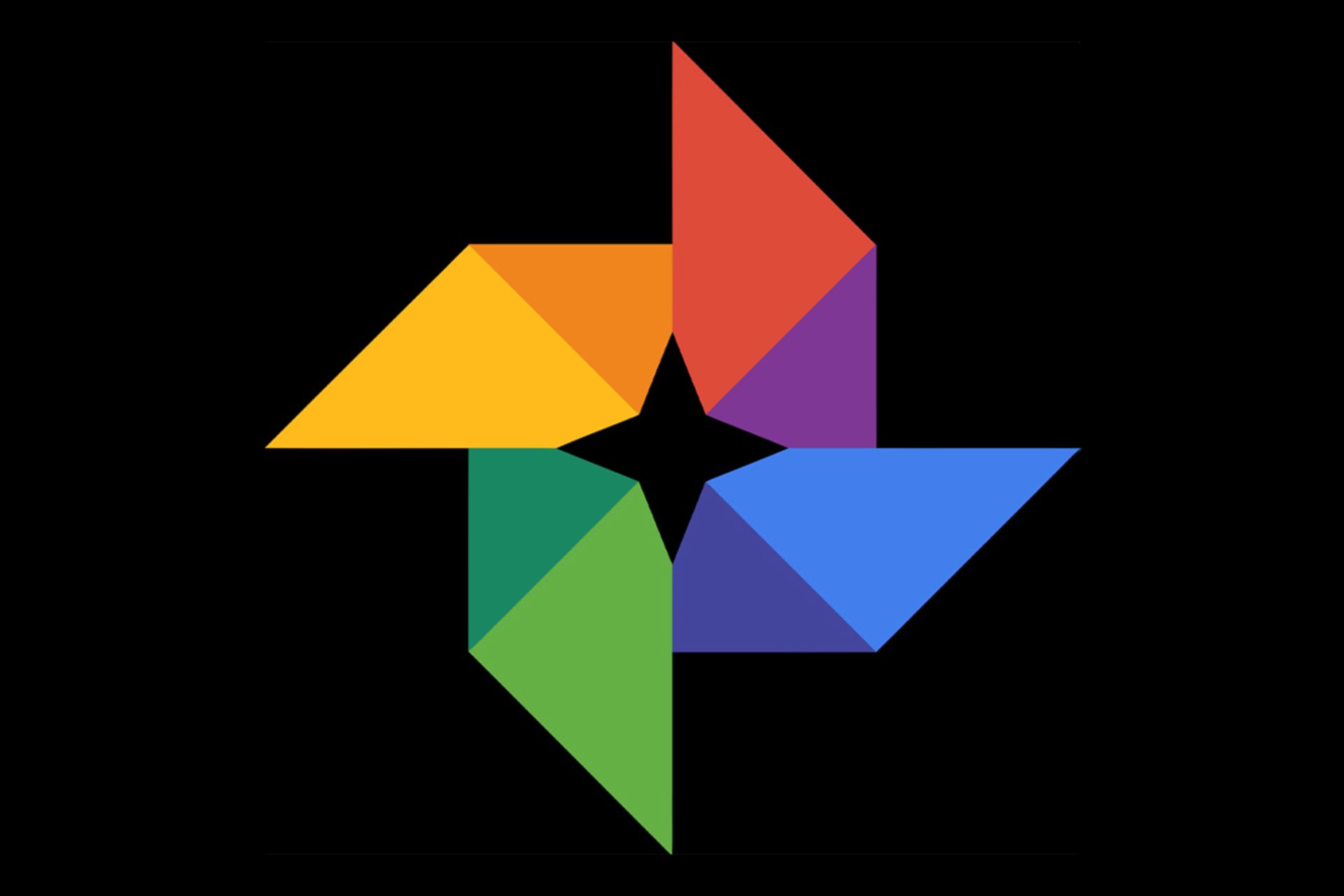
گوگل لنز سرویسی بسیار کاربردی است که از چند سال پیش مزایای متعددی در دسترس کاربران گوشی هوشمند قرار میدهد. این سرویس شما را قادر میسازد از قدرت هوش مصنوعی و یادگیری ماشین گوگل برای فهمیدن آنچه در تصاویر وجود دارد استفاده کنید. گوگل لنز حتی کپی، تجزیهوتحلیل و پیست کردن متن را به شکل مستقیم از تصاویر ممکن میکند.
گوگل لنز مدتها برای کاربران گوشیهای هوشمند در دسترس قرار داشت؛ اما با کمال تعجب، در مرورگر ارائه نمیشد؛ اکنون به لطف آخرین بهروزرسانی گوگل فوتوز، کاربران مرورگر وب نیز میتوانند از مزایای گوگل لنز استفاده کنند.
بر اساس مقالهی اندروید سنترال، کپی کردن متن در نسخهی تحت وب گوگل فوتوز از طریق گوگل لنز و پیست کردن آن در جایی دیگر، کار بسیار سادهای است. در ادامه آموزش قدمبهقدم این فرایند را شرح میدهیم:
۱. از طریق مرورگر وب دسکتاپ وارد آدرس photos.google.com شوید.
۲. از طریق کتابخانهی تصاویر یا نوار جستوجو بهدنبال تصاویری بگردید که شامل سندهایی نظیر رسید و... هستند.
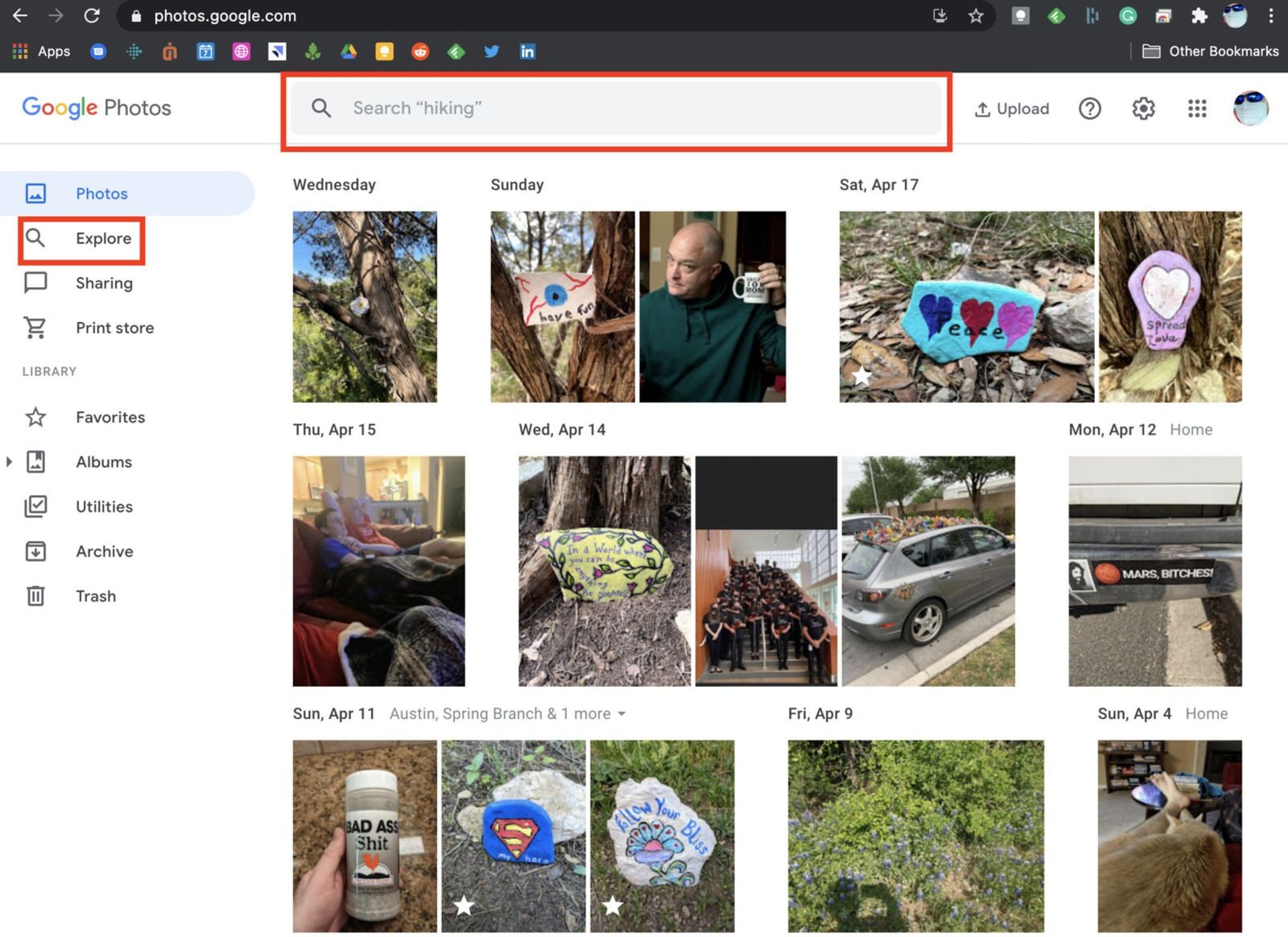
۳. روی یکی از آن تصاویر کلیک کنید.
۴. اگر گوگل فوتوز و گوگل لنز وجود متن را در تصویر تشخیص بدهند، گزینهی Copy text from image در بالای صفحه ظاهر میشود. روی آن گزینه کلیک کنید.
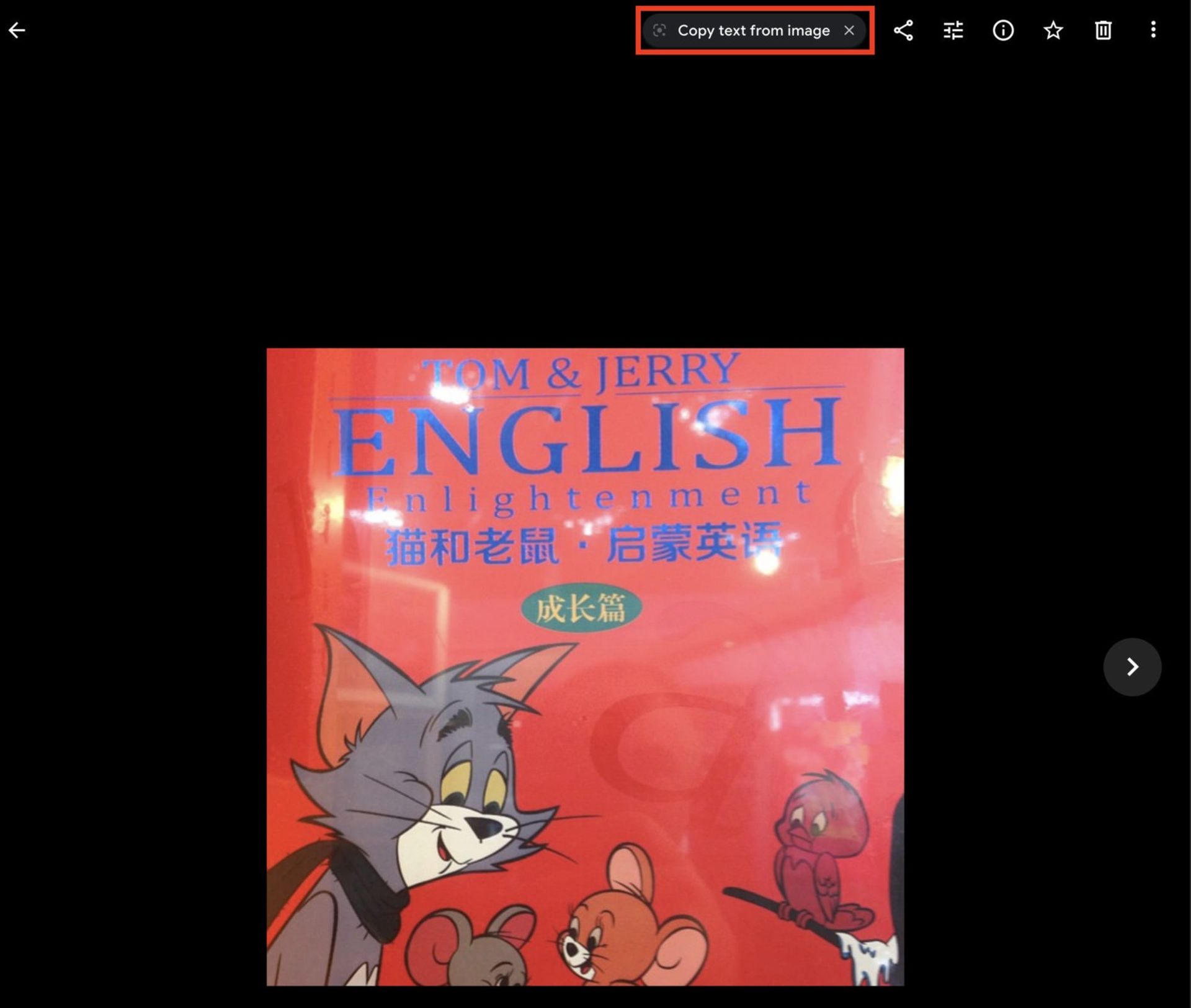
۵. در این مرحله نوار کناری سفیدرنگی روی صفحه ظاهر میشود. در اینجا با انتخاب بخشی از تصویر میتوانید متن را استخراج کنید.
۶. روی گزینهی Copy text کلیک کنید.
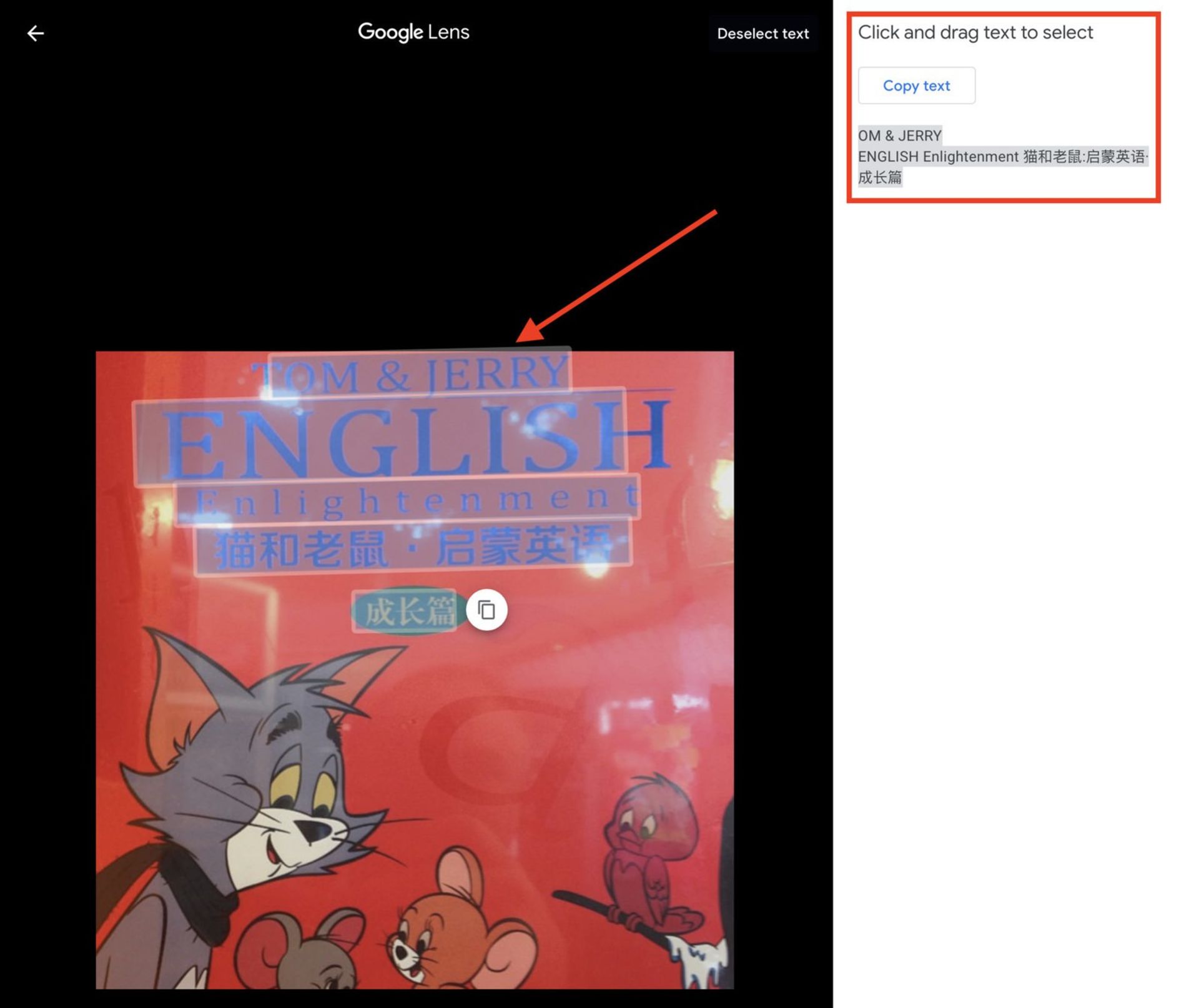
مراحل کلی کار به همین سادگی است. بدین ترتیب صرفا کافی است در گوگل فوتوز به دنبال تصاویر مورد نظر بگردید، آنها را انتخاب کنید و در زمانی کوتاه به متن آن دسترسی پیدا کنید.
نظرات